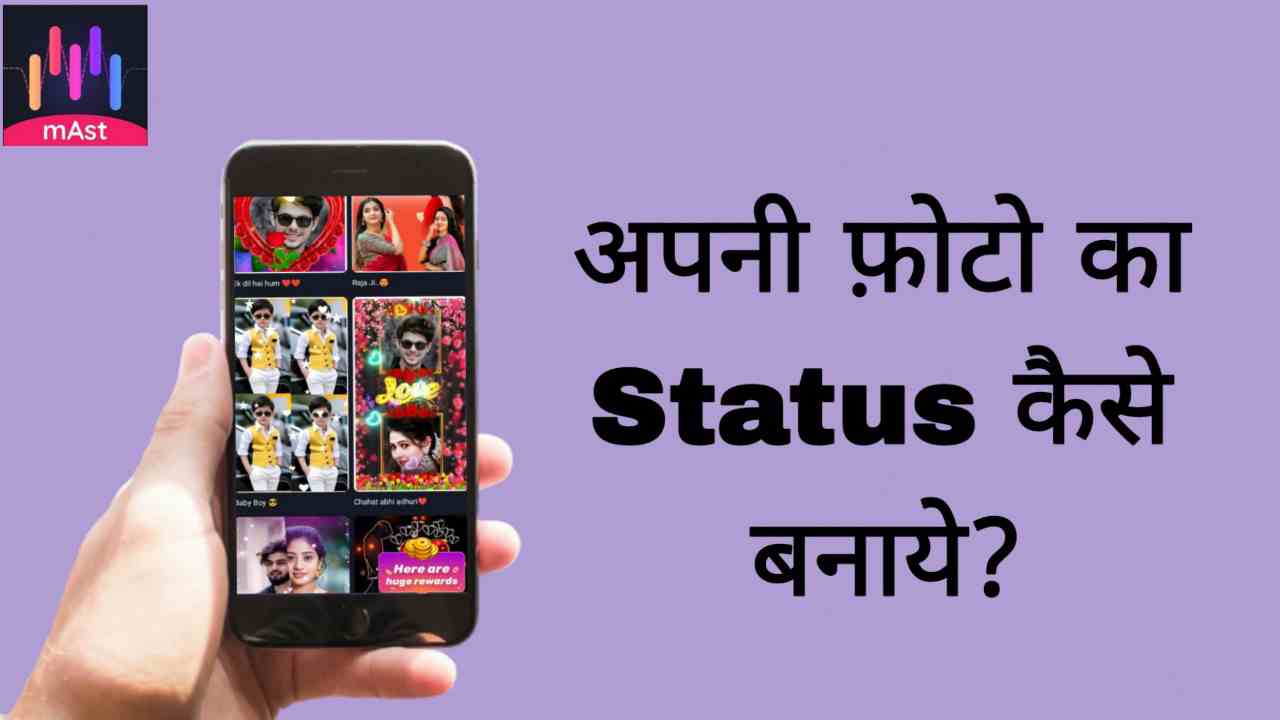क्या आप भी अपनी फ़ोटो का स्टेटस बनाने चाहते है तो आपका स्वागत है Blogkeeda.com में आज आपको इस लेख में Best अपनी फ़ोटो का Status कैसे बनाये के बारे में बताने वाला हु जिसकी मदद से बहोत शानदार स्टेटस बना पाएंगे दोस्तो आज की इस युग मे खुदका स्टेटस बनाना एक आम सी बात हो गया है।
इसलिए की आज के समय हर कोई अपना फ़ोटो स्टेटस बना कर कई सारे बेहतरीन Social Midea Platform पर Upload करना पसंद करते है और अभी के समय मे हर किसी को देखिए तो Instagram, WhatsApp, Facebook पर अपना स्टेटस लगाते रहते है हाँ लेकिन दुनिया मे कई तरह के लोग है जिन्हें ये तो मालूम है।
की एक साथ फ़ोटो जोड़ कर स्टेटस बनाया जाता है लेकिन उन्हें ये नही मालूम रहता है कि किस तरह से स्टेटस बनाया जाता है इसलिए इसमें आज हम पूरा Details के साथ जानने वाले है।
किस तरह से अपनी फ़ोटो का स्टेटस बनाये अक्सर इस तरह की स्टेटस हम Family Function पर या फिर किसी की Birthday पर फ़ोटो बना कर Story लगा कर उसे जन्म दिन की विश करते है तो अगर आप भी अपनी फ़ोटो का स्टेटस बनाना चाहते है तो इस लेख को पूरा ज़रूर पढ़े।
इसे भी पढ़े –
| 1. | Youtube से Video Download कैसे करें? |
| 2. | Telegram पर Account कैसे बनाएं? |
| 3. | Instagram पर किसी को Block और UnBlock कैसे करें? |
| 4. | WhatsApp पर अपना Location कैसे भेजे? |
अपनी फ़ोटो का Status कैसे बनाये?
तो आइए दोस्तो बिना समय को बर्बाद करते हुए हम जानेंगे अपनी फ़ोटो का Status कैसे बनाये के बारे ताकि आप बिल्कुल आसानी से अपनी Photo का Status बना पाएंगे।
MV Master से Status कैसे बनाये?
Step1. सबसे पहले तो नीचे दिए गए Link पर Click करके Google Play स्टोर से MV Master App को install करके open करें।
Step2. अब आप जैसे ही इस MV Master App को open करेंगे तो Allow का option आएगा तो Allow पर Click कर देना है।
Step3. अब इस App की HomePage पर आजायेंगे जहाँ आपको कई तरह के option मिलेंगे जिसमे से हमे Video Maker पर Click करना है क्योंकि हमें Video Status बनाना है तो चलिए Click करते है।
Step4. अब आपको अपनी फ़ोटो Select करने का option आएगा आप जिस – जिस फ़ोटो का Status बनाना चाहते है उसे Select कर लीजिए।
Step5. Select करने के बाद आपको ऊपर साइड में सही का चिन्ह दिख रहा होगा तो जिस फ़ोटो का स्टेटस बनाना चाहते है वो सब को Select करके उस चिन्ह पर Click करें।
Step6. अब आपको उसमे Music (गाना) डालने का option आएगा अगर आप अपना पसंद अनुसार किसी प्रकार का कोई गाना डालना चाहते है तो नीचे में आपको Music (गाना) सिस्टम का option दिख रहा होगा।
Step7. तो उस पर Click करें अब आपको नीचे में Phone और Default का option दिख रहा होगा तो Phone पर Click करके कोई एक गाना Select कर लेना है Select करते ही use This का option पर Click करके ऊपर Next पर Click करके Save कर लेना है।
अब आपका Status बन के तैयार है जैसे कि आपने देखा किस तरह से हमने Status बनाया आप भी उसी तरह से बना सकते है और Status बनाना कोई मुश्किल काम नही बस आप इस लेख में Step By Step बने रहे जिसके बाद बेहद आसानी से स्टेटस बना पाएंगे तो चलिए अब जानते है Mast App से Status कैसे बनाये के बारे में। अपनी फ़ोटो का Status कैसे बनाये?
mAst App से Status कैसे बनाये? अपनी फ़ोटो का Status कैसे बनाये?
Step1. दोस्तो सबसे पहले तो इसकी नीचे दिए गए Link को Click करके Mast App को install करके open करें।
Step2. Open करते ही आपको दो option दिख रहे होंगे एक Agree And Continue दूसरा Disagree का जिसमे से हमे स्टेटस बनाना है तो पहले नंबर वाले को Click करेंगे Agree And Continue पर Click करें।
Step2. Click करते ही आपको Allow करने का option आएगा तो Allow पर Click कर देना है उसके बाद आपको भाषा Select करने का option आएगा तो आप जिस तरह का भाषा Select करना चाहते है उसे Select करें।
Step3. अब आपको कई तरह का option Choice करने के लिए आएगा कि आप किस तरह का Status बनाना चाहते है तो उसे Select कर लीजिये या फिर केवल क्रॉस पर Click करके आगे Homepage पर जा सकते है तो हमे होमपेज पर जाना है तो चलिए क्रॉस (×) पर Click करते है।
Step4. Homepage पर चले जायेंगे तो वहाँ आपको अनेक सारे वीडियो चलते हुए मिलेंगे की आप किस तरह से वीडियो बनाना चाहते है तो चलिए इसमे से किसी एक को Select करते है।
Step5. Select करते ही आप उस Video पर चले जायेंगे जिसके नीचे साइड में आपको Make Video का option दिख रहा होगा तो उस पर Click करे उसके बाद आपसे पूछा जाएगा Gallery से फ़ोटो Select करने के लिए तो आपको OK वाले option पर Click करके Allow का option पर Click कर देना है।
Step6. अब आप जिस – जिस फ़ोटो का Status बनाना चाहते है उसे Select करके Niche OK वाले option पर Click कर दीजिए।
Step7. अब आपका Status बन के तैयार है अब बस आप ऊपर में Export को Click करके इस Video को Download कर लीजिए।
अंतिम शब्द –
दोस्तो ये था आज का लेख जिसमे मैंने आज आपको बेस्ट अपनी फ़ोटो का Status कैसे बनाये के बारे में जानकारी दिया मैं आशा करता हु आप इस लेख की मदद से बहोत आसानी से अपने फ़ोटो वाला वीडियो Status बना पाएंगे अगर यह लेख आपको अच्छी लगी तो आगे से आगे Share करें।